BDMVとBDAVとは?PCで簡単にDVDやブルーレイを再生する方法
要約: 「BDAV」と「BDMV」は、ブルーレイディスクの保存形式として、違っています。PCでブルーレイディスクを再生するためには、それぞれの形式に対応したプレイヤーソフトが必要です。今回は「BDAV」と「BDMV」の違いを解説しながらおすすめのプレイヤーソフトをご紹介します!
1. 「BDMV」と「BDAV」って何?

自宅でゆっくり映画やドラマを見て過ごしたい…って、そんな時活躍するのが「DVD」や「ブルーレイディスク」です。(ブルーレイにはBD-RとBD-REの2種類があります。これらの詳細についてもっと知りたい方は、「BD-RとBD-REの違い」この記事をご参考ください。)できればお気に入りの動画は高画質のブルーレイで満喫したいですよね。自分の部屋や寝室で手軽に楽しみたい時には、PCで再生するのがおすすめです。そこで問題になるのが「BDAV」と「BDMV」でしょう。
さって、「BDAV」と「BDMV」という2つの形式では、どうやって違っていますか。それは、それぞれとは何ですかっという話から述べたいですね。
冒頭でも述べた通り、「BDAV」と「BDMV」はブルーレイディスクの保存形式のフォーマットのことです。「BDAV」と「BDMV」の各自の定義から認識していきましょう。
BDMVとは?
「BDMV」は市販やレンタルのブルーレイディスクに使用されるフォーマットで、ディスクへの情報の追加や編集ができない形式になっています。
BDAVとは?
一方、「BDAV」は主にTVの録画用のフォーマットで、ブルーレイレコーダーで地デジをBD-RやBD-REなどの書き込み式ブルーレイディスクに録画する時に使用されるフォーマットです。こちらは「BDMV」と異なり、情報の追加や編集が可能な形式です。
BDAVの再生
一方、ブルーレイディスクの規格には、市販されているブルーレイディスクレコーダーでの録画に対応したBDAVという規格もあります。家電量販店で販売されているBD-RやBD-REディスクが該当し、専用のレコーダー及び、書き込みに対応したブルーレイディスクドライブ搭載のパソコン等で、利用可能です。ただし、ブルーレイディスクプレイヤーの中には、BDMV規格のみに対応し、BDAV規格に対応していない機器もあるため、再生する際には注意する必要があります。
BDAVの特徴
BDAV規格のブルーレイディスクの主な特徴としては、テレビやビデオといった外部の映像を、オリジナルに近い状態で保存できる点です。また、映像や音声といったメディアをまとめて収録するコンテナに、BDMV規格と同様の「MPEG-2 TS」を採用している関係で、一部のテレビ番組で用いられているデータ放送も収録可能となります。デジタルテレビやデジタルビデオといったデジタル系コンテンツだけでなく、アナログ入力の映像も収録できる点が、BDAV規格の最大の特徴です。

ブルーレイディスクレコーダーで録画する場合、画質優先にするか、容量優先にするかといった録画時の設定が可能となっています。画質優先の設定にすると、収録できる時間は制限されるものの、オリジナル相当の画質を維持した状態で収録可能です。一方、容量優先の設定にした場合、画質を犠牲にして、収録できる時間を増やせるといったメリットがあります。また、複数の音声チャンネルに対応しており、映像再生時に日本語と英語を切り替えられるといった点が、BDMV規格との違いと言えます。
BDAVのコーデック
BDAV規格のブルーレイディスクは、BDMV規格とは異なる映像系および音声系のコーデックが利用できます。映像系コーデックの場合、BDMV規格で使えるVC-1が使えず、MPEG-2及びMPEG-4AVCに限定される点が、大き��特徴です。一方、音声系コーデックでは、BDMV規格で使えたドルビーデジタルプラスが使えない代わりに、BDMV規格では利用できない、AACが利用できるメリットがあります。映像収録時に使えるコーデックの範囲を広げたい場合は、BDAV規格のブルーレイディスクが適しています。
2. 「BDAV」と「BDMV」の違い
容量が残っている限り、映像を何回でも収録できるBDAV規格ですが、BDMV規格のようなオリジナルのメニュー画面が使えないというデメリットがあります。BDAV規格のブルーレイディスクレコーダーをセットすると、オリジナルメニュー画面の代わりに、レコーダー内臓の再生リストが表示される仕組みです。従って、再生の際にオリジナルのメニュー画面が不要な場合に、BDAV規格が適していると言えます。
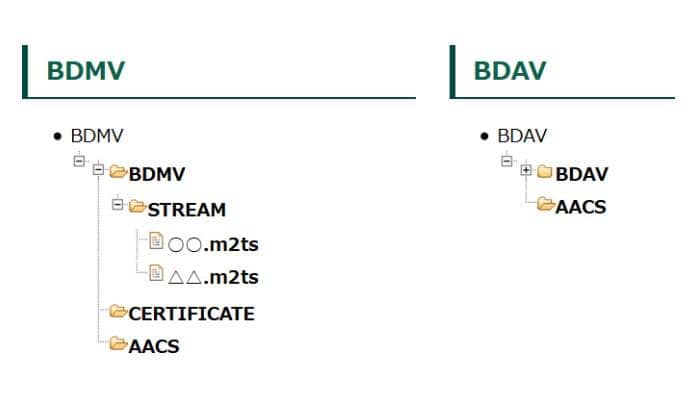
ここでは表にしてBDMVとBDAVの区別を更に明らかにして紹介しましょう。
| BDMV | BDAV | |
| 定義・使用範囲 | 市販のブルーレイディスク用 | TV、デジタル放送の録画用 |
| 編集・追記 | 不可 | 可能 |
| AAC音声コーデック | 不対応 | 対応 |
| 複数音声 | 不対応 | 対応 |
| メディアプレーヤーで再生 |
ほぼ全てのブルーレイプレイヤーで再生可能 |
主にブルーレイレコーダーで再生、BDAVを再生できないブルーレイプレイヤーが多くある |
| メニュー表示 | 可能 | 不可 |
| 映像最大ビットレート | 40Mbps | 15Mbps |
3. BDMV/BDAVを再生ソフト:PlayerFab Ultra HD プレーヤー
「PlayerFab Ultra HD プレーヤー」は、世界でも最高レベルのプレイヤーソフトの一つです。
 |
「PlayerFab Ultra HD プレーヤー」は、ビデオ変換、DVD ・Blu-ray作成、メディア再生、ファイル転送など多くの機能を搭載しており、もちろん「BDMV」、「BDAV」形式にも対応します。 |
DVDやブルーレイディスクの再生だけではなくコピーや編集に関しても簡単に操作ができるようになっています。
また、PC画面で再生するための「PCモード」とより大きなTV画面で再生するための「TVモード」が提供されています。自分の好みや状況に応じてPCモードTVモードを切り替えることができるので便利です。また、自分好みにメディアライブラリーを作成し、映画やTV番組をポスターウォールで分かりやすく管理できますよ。
3.1 PlayerFab Ultra HD プレーヤーでBDMVを再生
では、早速「PlayerFab Ultra HD プレーヤー」を使ってみましょう。
まずは、公式サイトにアクセスして「PlayerFab Ultra HD プレーヤー」の公式ページを開いたら、ご自身のOS(Windows及びMac共に対応可能)を選択して「無料ダウンロード」ボタンをクリックし「PlayerFab Ultra HD プレーヤー」の最新版をPCにインストールしてください。
また、ローカルビデオなどの動画に対応する完全無料なソフトーーPlayerFab Free Video プレーヤーもPlayerFabシリーズのの人気製品です。PlayerFab再生プレーヤーシリーズでDVD、BD以外のローカルビデ(MKV、MP4など)を再生するには、無料版PlayerFab Free Video プレーヤーを使用すれば十分です。
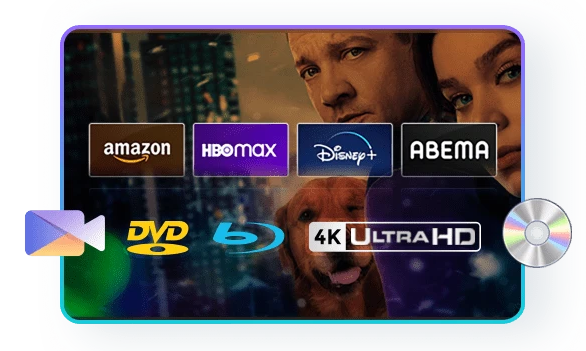
PlayerFab Free Video プレーヤーの他、DVD、BDにも対応する機能の充実したDVD版の「PlayerFab Ultra DVD プレーヤー」とUltra版の「PlayerFab Ultra HD プレーヤー」も用意されています。どちらも有料にはなりますが、無料版で体験してご自身に合っているソフトだと思えば購入して間違いはあ���ません!今なら「ベストセラー最大50%OFF」。セール中なのでお得に購入できますよ。BDMV再生に特化したプレーヤーなら、PlayerFab Ultra HD プレーヤーを利用くださいね。
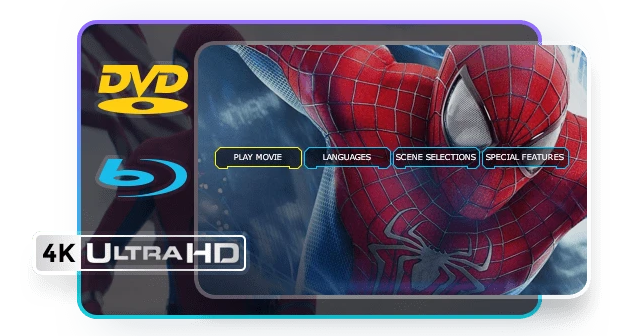
ダウンロードが完了すると、自動的に以下の様な画面に変わるので「クイックインストール」をクリックして、数秒~数分待ちます。すると、インストールが完了してデスクトップ画面に「PlayerFab Ultra HD プレーヤー」のアイコンが表示されます。このダウンロードからインストールまでの時間が他のソフトに比べて非常に速かったのでストレスフリーでした。せっかちな人もイライラせずにステップを進めますよ。
「PlayerFab Ultra HD プレーヤー」のアイコンをクリックするとソフトが起動して以下のような画面が出てきます。ライブラリは「オンラインビデオ」「私のコンピューター」「ファイルエクスプローラー」「デスクトップ」「ダウンロード」「ビデオ」と「Local Disk」すでにカテゴリー分けされていて見やすくなっています。
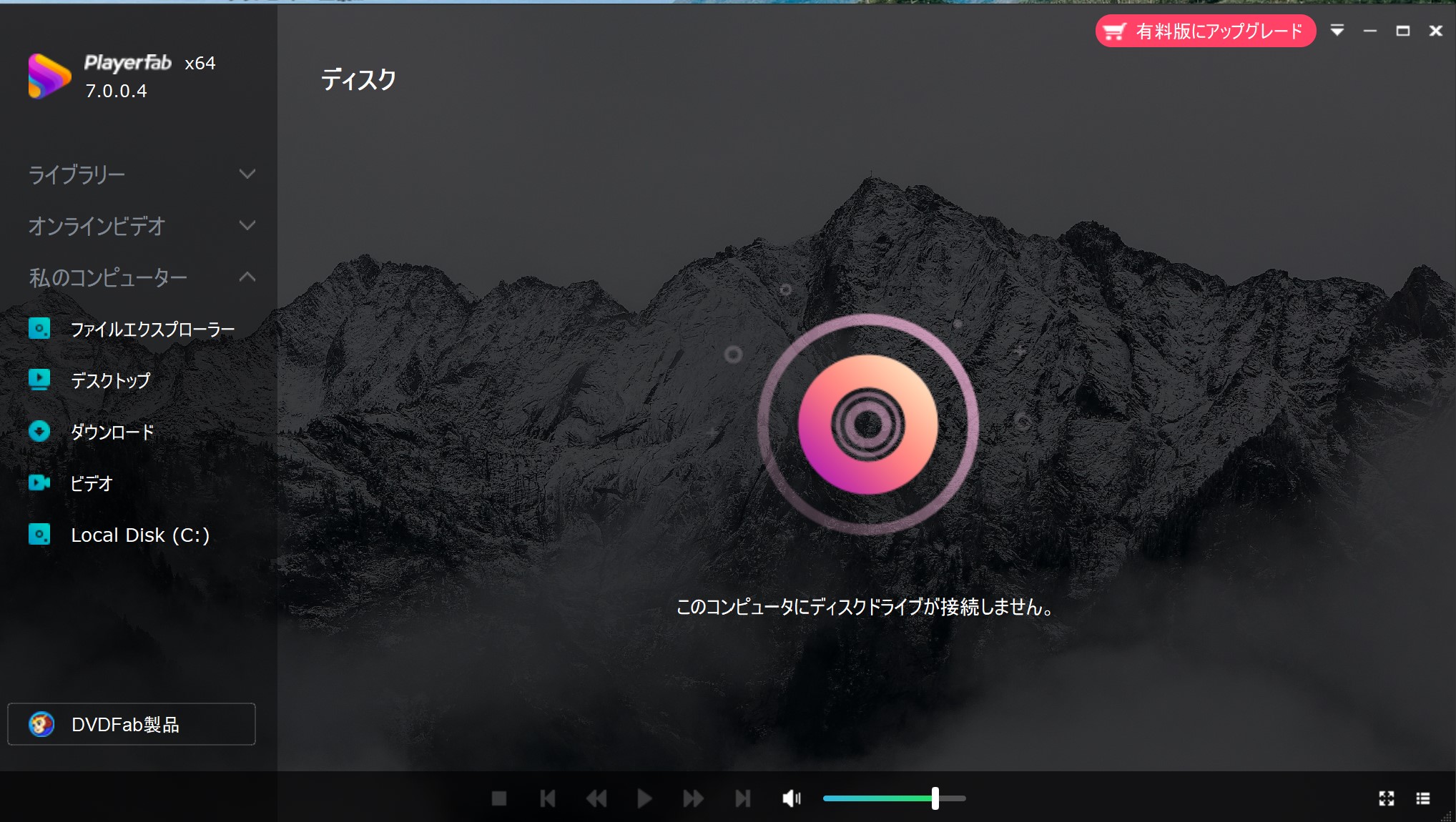
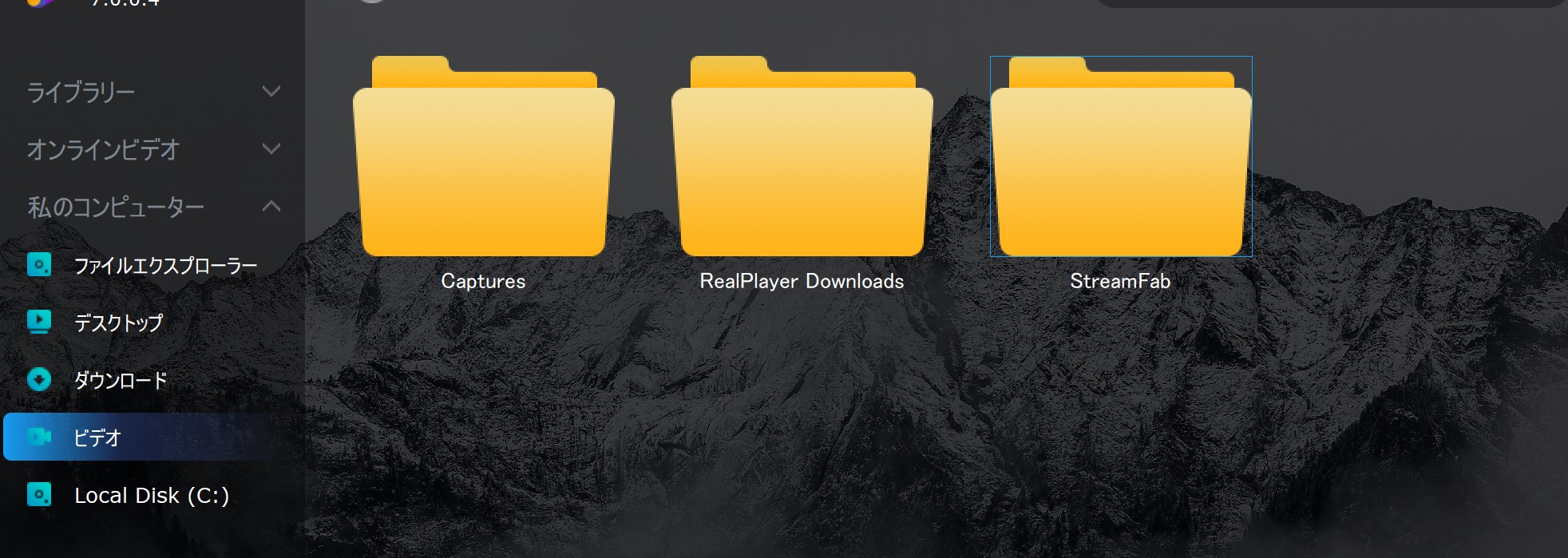
3.2 PlayerFab Ultra HD プレーヤーでディスクを再生してみよう
ご自身の好きなディスクをPCに挿入すると、ライブラリの「ディスク」の中に自動的に新規データが表示されます。こちらの再生ボタンをクリックすればすぐにディスクが再生されます。
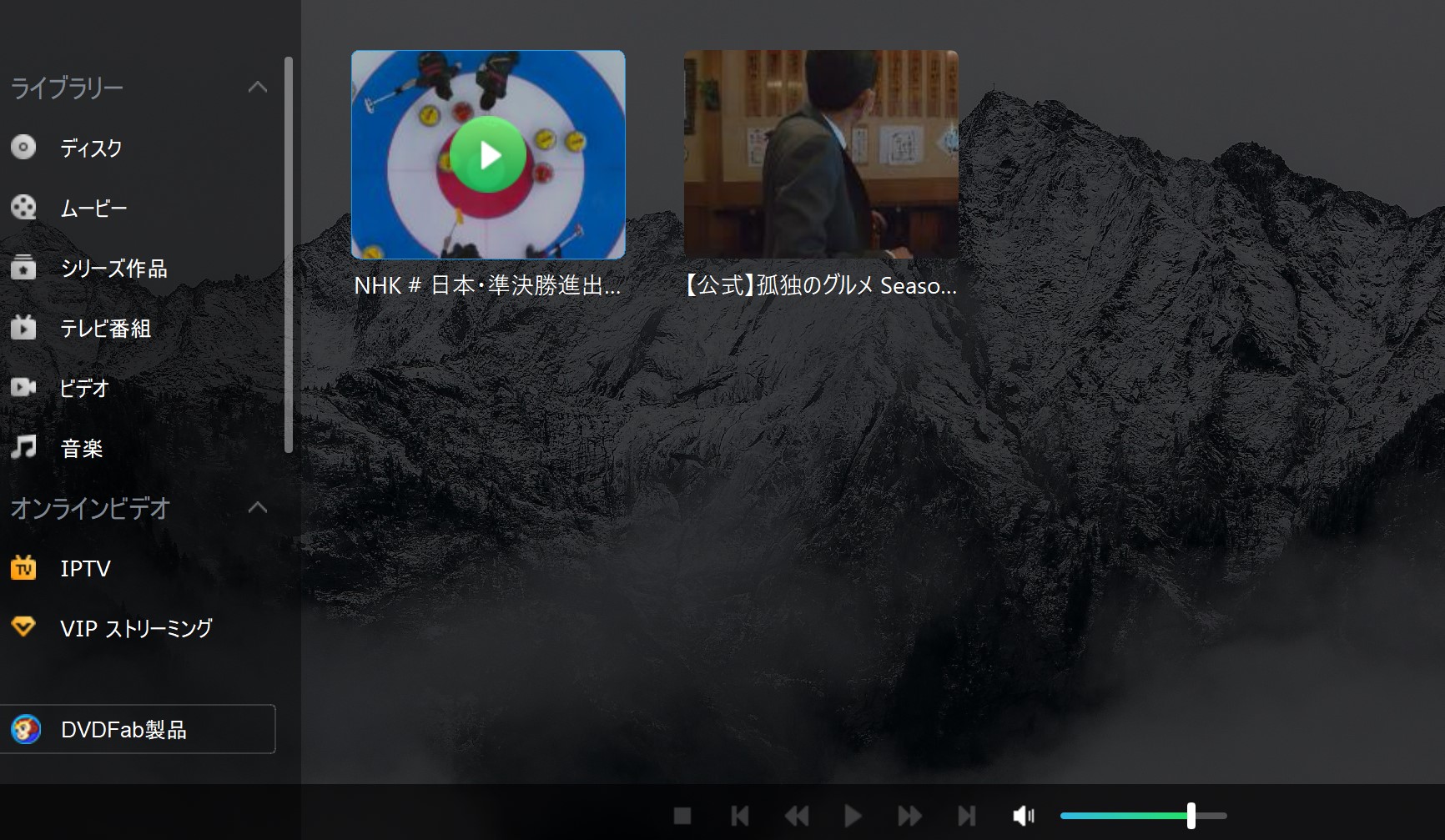
再生方法はDVDでもブルーレイディスクでも同様です。難しい操作は必要なく、「DVDFab player 6」を起動してディスクを読み込ませるだけで再生することができます。再生画面上でボタンを操作すれば一時停止や巻き戻し、早送りも簡単にできました。
また、再生画面を右クリックして、再生しているディスクの「ビデオ」・「オーディオ」「字幕」・「再生」・「メニュー」・「全画面表示」・「情報」・「設定」などを自分の使いやすいようにカスタマイズできます。
3.3 PlayerFab Ultra HD プレーヤーの嬉しい機能
「PlayerFab Ultra HD プレーヤー」は対応ソフトの少ない「BDAV」にも対応し、再生できるだけではなく、ディスクの編集やコピーも可能。特にブルーレイディスクのコピーは対応しているソフトが非常に少ない中、無料でも体験できて操作が簡単というのは「PlayerFab Ultra HD プレーヤー」の特徴です。
4. まとめ
今回の記事では「BDAV」と「BDMV」の違いを解説し、ディスク再生におすすめの「PlayerFab Ultra HD プレーヤー」をご紹介しました。「PlayerFab Ultra HD プレーヤー」は無料でローカルビデオファイルをDVDやブルーレイディスクが再生できるだけではなく、DVD・ 4K・UHD Blu-ray・音楽ファイルなどをほぼ全ての形式のフォーマットに対応しています。再生ソフトとしても優秀ですが、編集・作成ソフトとしても秀逸。「PlayerFab Ultra HD プレーヤー」は無料で使用できますのでぜひ1度使用してみてください。その機能性の高さと使いやすさに驚くことでしょう。






